Ubah Kecerahan Layar Dengan Registry Tweak
Memiliki kecerahan layar yang benar sangat penting. Jika Anda banyak bekerja di depan komputer, tingkat kecerahan layar yang salah dapat menyebabkan ketegangan mata dan menguras baterai perangkat jika tidak menggunakan sumber daya AC. Mengubah kecerahan juga penting jika Anda mengubah lingkungan Anda dari ruangan di kantor ke luar ruangan pada hari yang cerah. Pada artikel ini, kita akan melihat cara mengubah kecerahan layar dengan tweak Registry.
Iklan
Ada beberapa cara untuk mengubah kecerahan layar di Windows 10 tanpa menggunakan tweak Registry. Saya telah membahasnya di artikel sebelumnya:
Cara Mengubah Kecerahan Layar di Windows 10
Catatan: Meskipun sebagian besar perangkat portabel seperti laptop atau tablet mendukung perubahan kecerahan layar dari kotak, sebagian besar PC Desktop datang tanpa kemampuan ini karena perangkat keras tampilan memiliki kecerahannya sendiri kontrol. Agar metode yang dijelaskan di bawah ini berfungsi, Anda harus memiliki tampilan dengan dukungan perangkat keras yang sesuai. Selain itu, Anda mungkin perlu memperbarui driver tampilan Anda. Misalnya, pengaturan kecerahan perangkat lunak yang secara langsung mengubah lampu latar tampilan mungkin tidak berfungsi jika Anda memiliki monitor CRT lama.
Dimungkinkan untuk mengubah kecerahan layar dengan tweak Registry. Tingkat kecerahan dapat dimodifikasi per setiap rencana daya.
Untuk mengubah kecerahan layar dengan tweak registry, lakukan hal berikut.
- Buka prompt perintah yang ditinggikan dan ketik atau salin-tempel perintah berikut:
powercfg /L
- Di output, Anda akan melihat GUID untuk setiap paket daya yang tersedia. Lihat tangkapan layar berikut:

- Perhatikan GUID paket daya yang ingin Anda ubah kecerahan layarnya. Misalnya, GUID skema daya Kinerja Tinggi adalah 8c5e7fda-e8bf-4a96-9a85-a6e23a8c635c.
- Sekarang, buka aplikasi editor Registri.
- Pergi ke kunci
HKEY_LOCAL_MACHINE\SYSTEM\CurrentControlSet\Control\Power\User\PowerSchemes\8c5e7fda-e8bf-4a96-9a85-a6e23a8c635c
Lihat cara membuka kunci Registri dengan satu klik. Gantikan 8c5e7fda-e8bf-4a96-9a85-a6e23a8c635c dengan nilai yang sesuai yang Anda dapatkan di langkah 3.
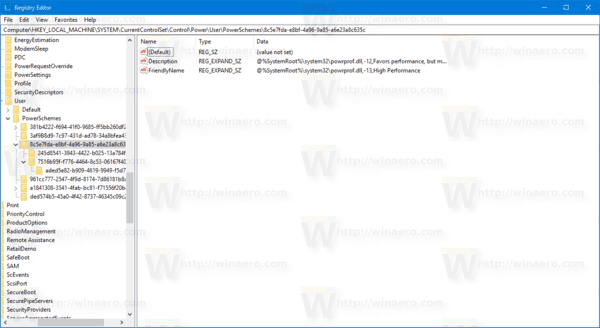
- Di sebelah kiri, perluas pohon kunci ke kunci HKEY_LOCAL_MACHINE\SYSTEM\CurrentControlSet\Control\Power\User\PowerSchemes\your guid\7516b95f-f776-4464-8c53-06167f40cc99\aded5e82-b909-4619-9949-f5d71dac0bcb. Jika Anda tidak memiliki kunci seperti itu, Anda harus membuatnya.
Tip: Jika Anda mendapatkan pesan kesalahan berikut "Anda tidak memiliki izin yang diperlukan untuk membuat kunci baru", jalankan regedit.exe menggunakan Eksekutif. Ini akan menyelesaikan masalah izin.
- Di sebelah kanan, ubah atau buat nilai DWORD 32-bit berikut
ACSettingIndex - menentukan tingkat kecerahan layar dalam desimal dari 0 hingga 100 saat dicolokkan.
Indeks Pengaturan DC for - menentukan tingkat kecerahan layar dalam desimal dari 0 hingga 100 saat menggunakan baterai.
Dalam kasus saya, mereka masing-masing diatur ke 90% dan 50%.
- Ulangi langkah-langkah ini untuk semua skema daya yang ingin Anda ubah dan selesai.
Menggunakan metode tweak Registry yang dijelaskan di atas, Anda dapat dengan cepat mengubah pengaturan kecerahan layar di lingkungan produksi Anda. Ini juga berguna ketika Anda telah menginstal ulang Windows di laptop atau tablet Anda.
